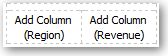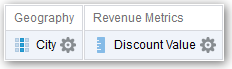Du kan kombinere kolonner basert på settoperasjoner, som Union eller Snitt. Ved å kombinere kolonner oppretter du en kolonne slik at du kan vise data på en annen måte.
Du kan for eksempel kombinere en Region-kolonne med en Sted-kolonne, og opprette en kolonne med navnet Regioner og steder.
Analysen må oppfylle kriteriene hvis du vil bruke settoperasjoner:
-
Antall kolonner og datatyper for kolonnene må være de samme.
-
Du kan ikke bruke hierarkiske kolonner, utvalgstrinn eller grupper når du kombinerer kriterier.
- Åpne analysen for redigering.
- Klikk på Kombiner resultater basert på union-, snitt- og differanseoperasjoner på verktøylinjen for ruten Valgte kolonner i fanen Kriterier for redigeringsprogrammet for analyse.
Området Settoperasjoner vises i ruten Valgte kolonner. Bokser med stiplede kantlinjer angir kolonner du må kombinere med andre kolonner i analysen.
- I ruten Emneområde velger du kolonnene som skal kombineres med de opprinnelige kolonnene. Legg merke til at de stiplede kantlinjene og innholdet er erstattet.
- I området Resultatkolonner i ruten Settoperasjoner, klikker du på knappen Union og velger en settoperasjon.
- Bruk Union til å angi at bare ikke-dupliserte rader fra alle kolonner skal returneres.
- Bruk Union All til å angi at rader fra alle kolonner, inkludert dupliserte rader, skal returneres.
- Bruk Intersect til å angi at bare rader som er felles for alle kolonner, skal returneres.
- Bruk Minus til å angi at bare rader fra den første kolonnen som ikke finnes i den andre kolonnen, skal returneres.
- Klikk på koblingen Resultatkolonner. Ruten Valgte kolonner viser de nylig kombinerte kolonnene.
- Slik gir du nytt navn til kolonneoverskriften:
- Klikk på knappen Valg for kolonnen.
- Velg Kolonneegenskaper.
- Velg Kolonneformat.
- Forsikre deg om at Egendefinerte overskrifter er valgt.
- I boksen Kolonneoverskrifter angir du den nye overskriften.
- Klikk på OK.
- Klikk på fanen Resultater hvis du vil vise kolonnene i en tabellvisning.